쇼핑몰 상세페이지나 매장에서 사용할 이벤트 페이지가 필요해 디자인을 의뢰하면, 시간도 오래 걸리고 커뮤니케이션도 원활하지 않아 내가 원하는 디자인에 딱 맞게 만들기가 어렵습니다.
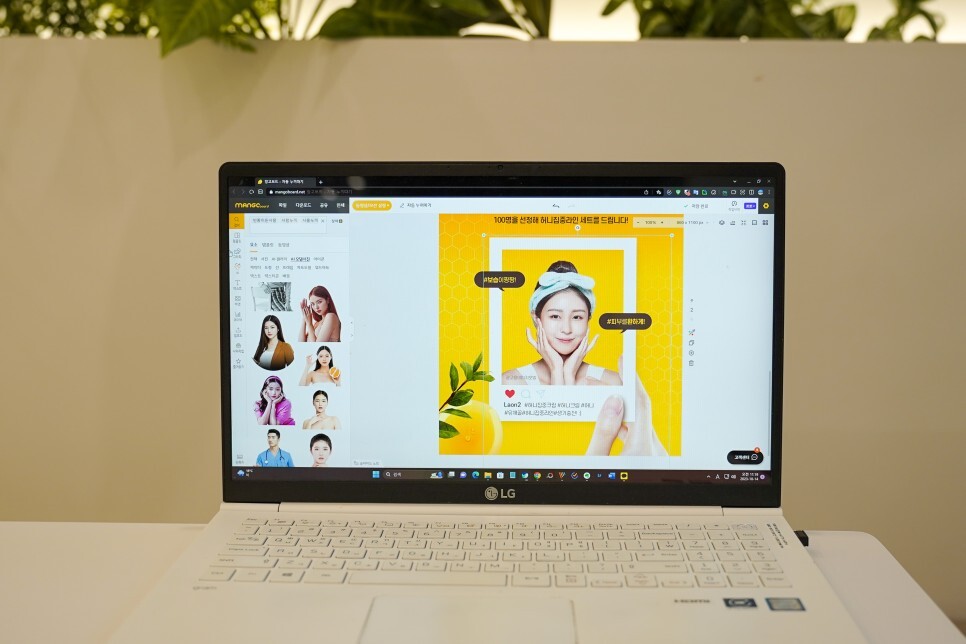
포토샵 같은 전문적인 툴을 활용하셔도 좋지만 초보자 입장에서는 툴을 익혀야 하는 과정이 추가적으로 필요해 쉽지 않은데요, 오늘 소개해 드릴 망고보드 누끼따기 사이트를 활용하면, 초보자라도 쉽고 간편하게 클릭 한 번으로 사진 배경 제거 후 내가 원하는 형태에 맞게 디자인할 수 있습니다.
그렇다면 어떻게 활용할 수 있는지 자세히 살펴보겠습니다.
간편하게 사진 배경 지우기

서포터즈 활동을 통해 그동안 망고보드에 대해서 많이 소개해 드려서, 제 채널을 관심 갖고 보셨던 분들은 텍스트를 수정하고 이미지를 변경하는 등의 과정은 충분히 습득하셨을 거라 생각합니다. 그런데, 디자인에 사용할 이미지의 배경을 제거하여 활용하는 방법에 대해서는 많이 언급해 드리지 못한 것 같아 소개해 드리려고 합니다.
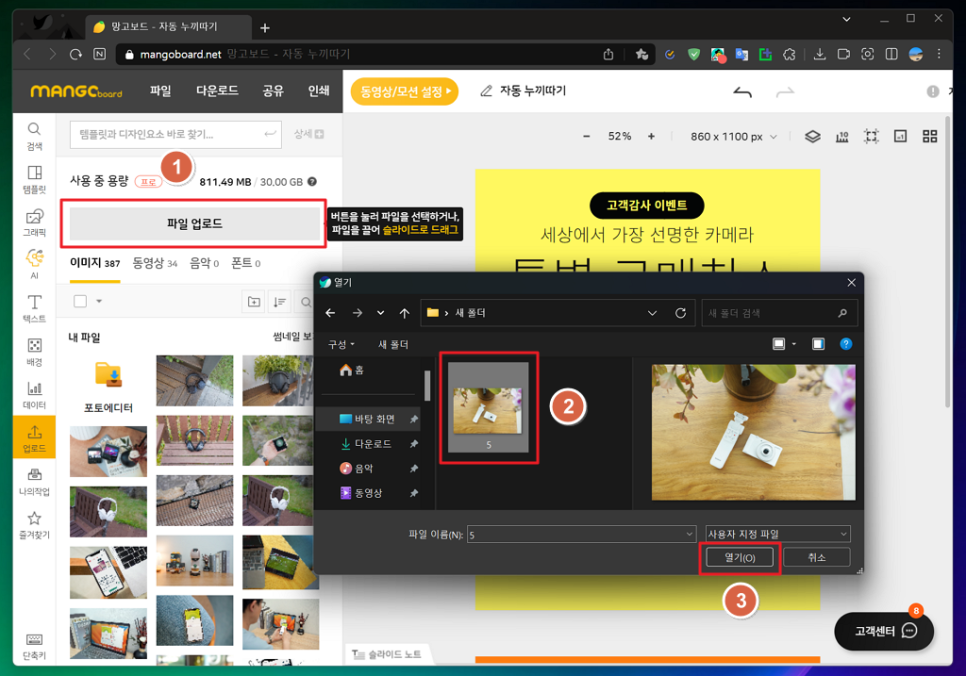
예를 들어 고객 감사 이벤트 상세 페이지에 내가 직접 촬영한 이미지를 넣고 싶은데 배경을 지우기가 어려워 고민이라면, 망고보드에서 하면 간단합니다.
우선, 망고보드의 작업 화면에서 사진 배경 제거를 위해 필요한 인물이나 사진 소스를 편집 화면에 추가해야 합니다. 내 컴퓨터에서 화면에 끌어다 놓아도 되고, 좌측 메뉴에서 [업로드]를 클릭한 후 파일 업로드로 추가할 수 있습니다.
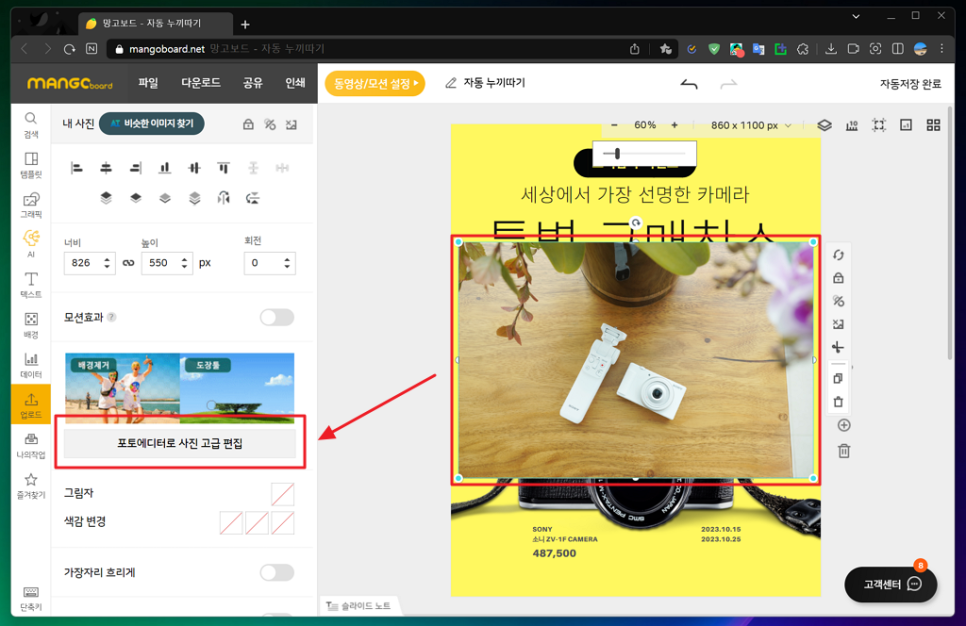
배경까지 모두 있는 일반적인 카메라 사진이 작업 창에 추가되었습니다. 추가된 개체를 클릭하면 왼쪽에 세부 편집 화면이 나타나는데, 여기서 [포토에디터로 사진 고급 편집]을 클릭합니다.
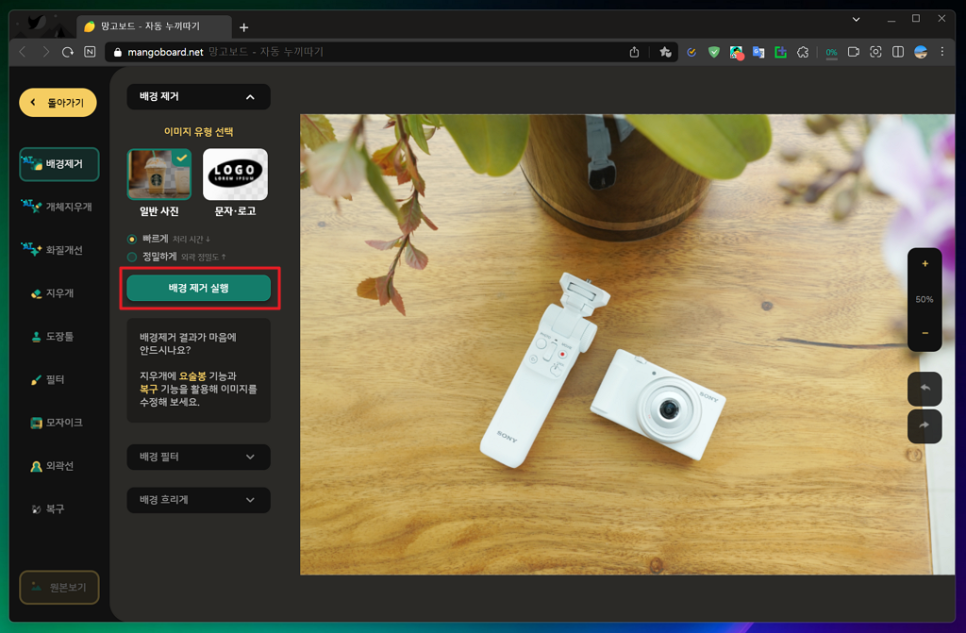
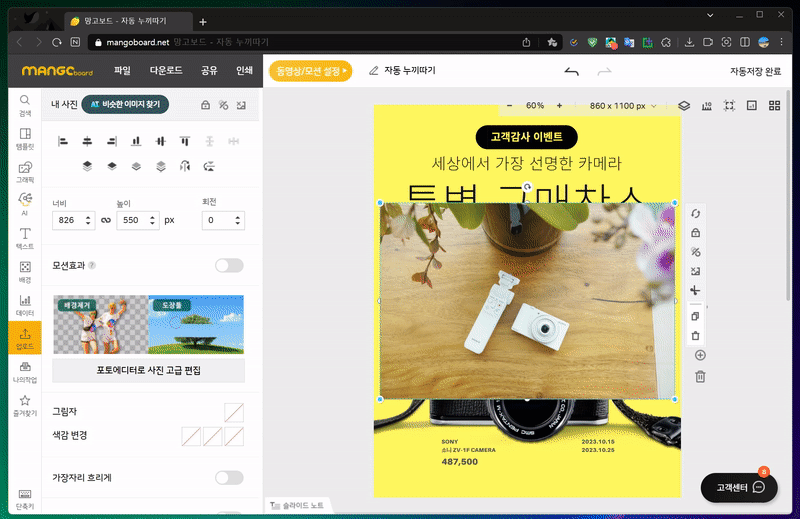
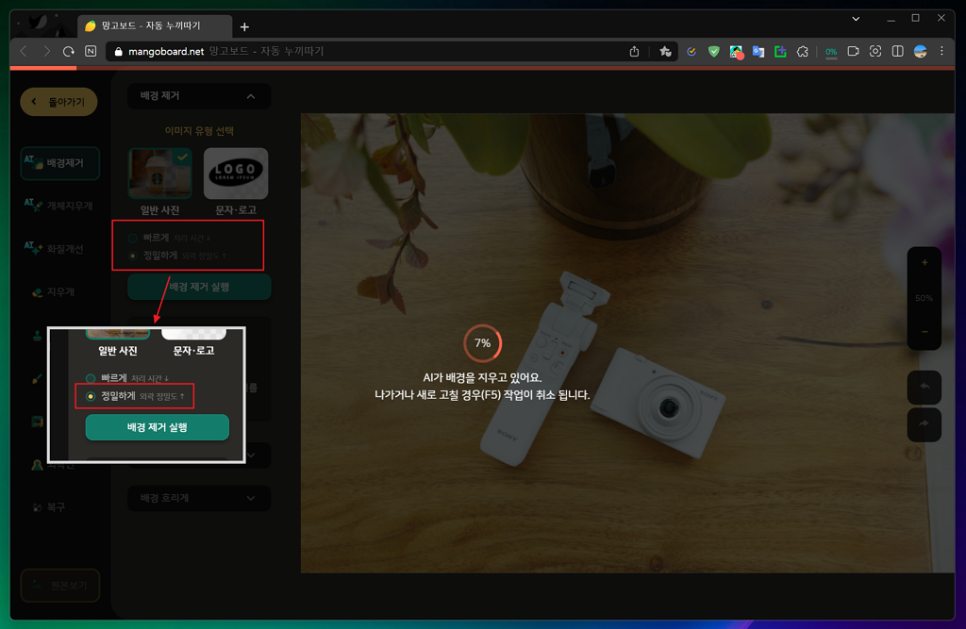
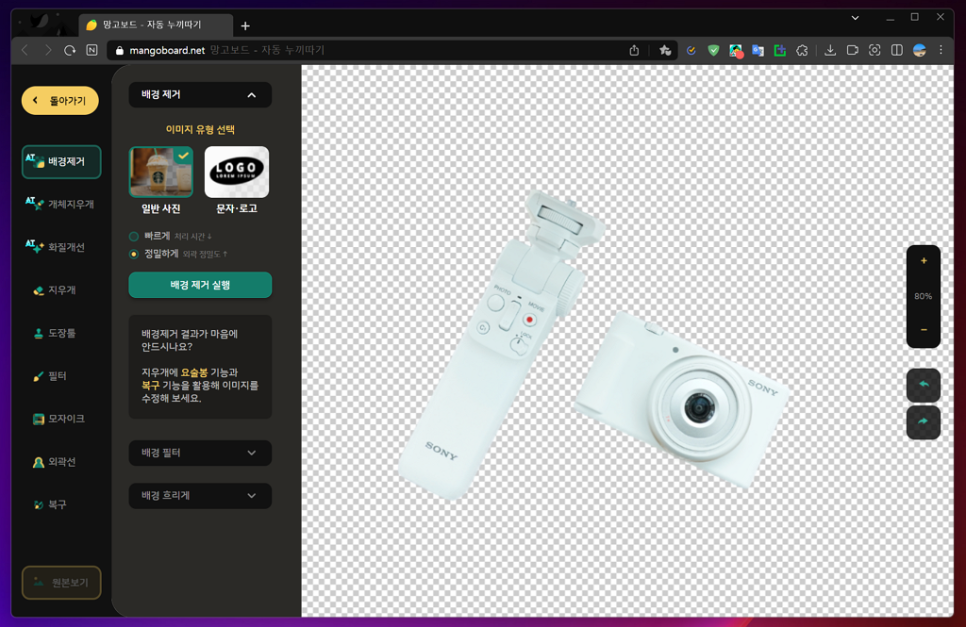
선택할 수 있는 옵션으로' 빠르게/정밀하게' 두 가지가 있어요. 빠르게를 선택하면 처리 시간은 단축되지만 배경과 피사체의 경계가 복잡한 경우 결과물에 영향을 미칠 수 있습니다.
이런 경우는 '정밀하게' 옵션으로 경계가 되는 외곽 부분을 더 정밀하고 깔끔하게 처리할 수 있습니다. 단, 시간은 좀 더 걸리겠죠! 물론, 모든 이미지가 이렇게 완벽하게 누끼따기 되는 것은 아닙니다. 그래서 직접 촬영한 사진을 사용할 때는 배경과 피사체의 경계가 구분이 확실한 것을 사용하셔야, 사진 배경 제거가 완벽하게 이루어지니 참고해 주세요.
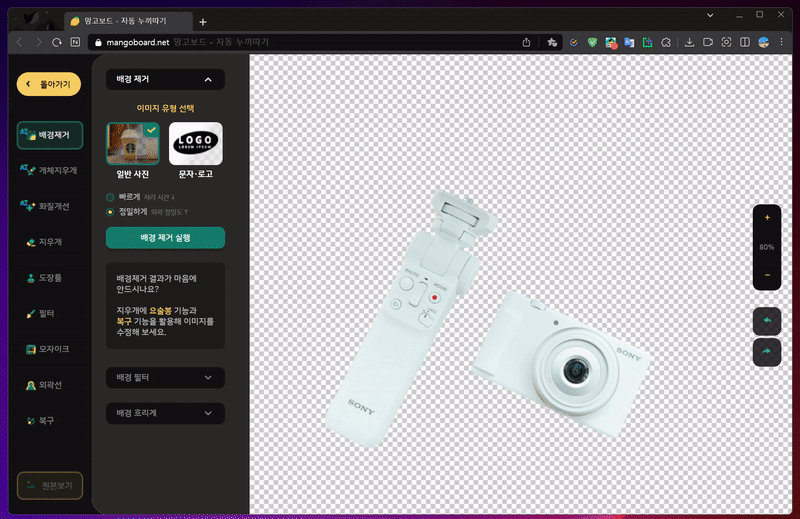
굉장히 깔끔하게 누끼따기가 되었습니다. 그런데 제가 사용할 개체는 카메라뿐이라 옆에 핸드 그립은 제거해 주었습니다. 이때는 좌측에 도구 버튼 중에서 '지우개'를 선택한 후 지워주면 됩니다.
지우개는 드래그하여 자유롭게 지우는 것이고, 영역은 사각형 영역을 선택하여 제거하고, 마지막 요술봉은 범위가 자동 선택되어 지우는 방식입니다.
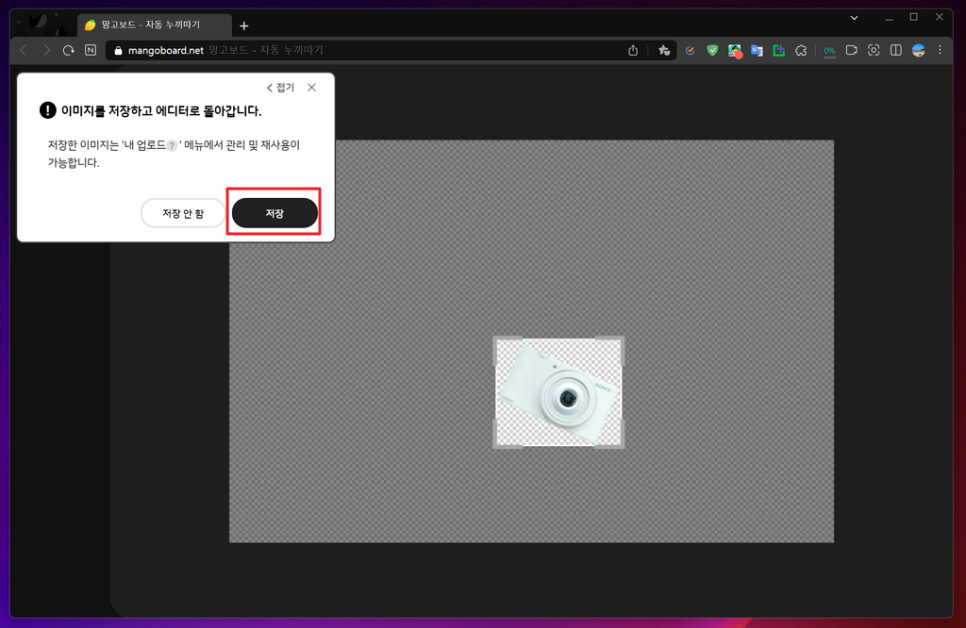
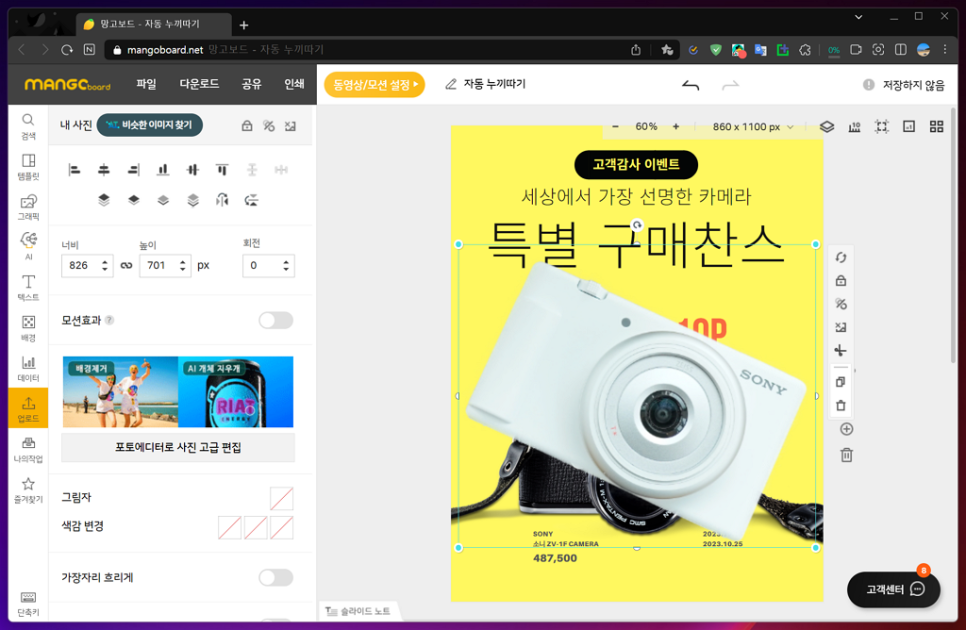
이렇게 누끼따기가 적용된 이미지는 [돌아가기 - 저장] 버튼을 눌러 편집 화면에 바로 적용할 수 있습니다.
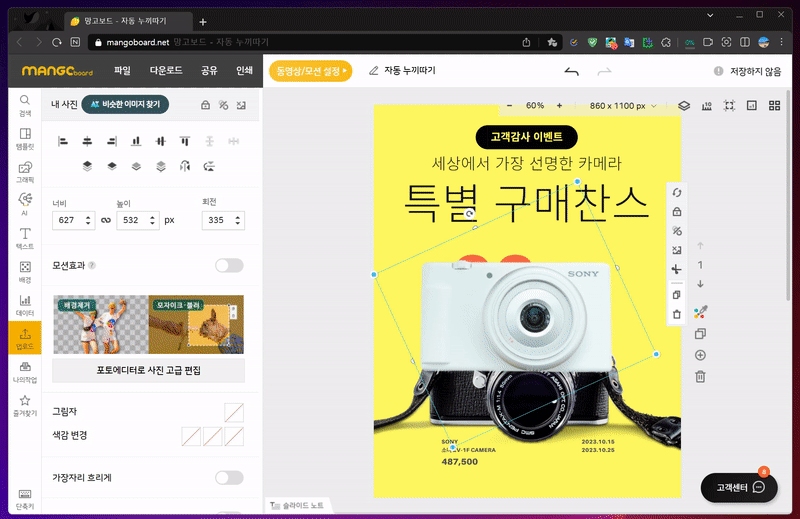
그리고 원하는 위치에 적절히 배치하고 레이어 순서까지 조절해 주면, 내가 촬영한 사진으로 쇼핑몰 상세페이지나 이벤트 페이지를 직접 디자인할 수 있습니다.
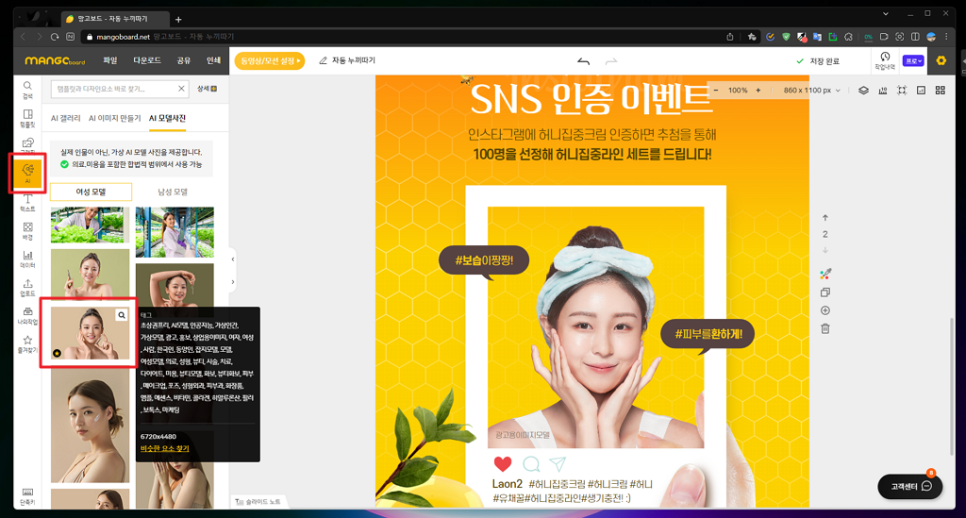
이번에는 인물 사진 배경 지우기를 통해 SNS 등에 사용할 이벤트 페이지를 제작한다는 가정으로 만들어봤습니다.
방법은 비슷하지만 망고보드의 AI 모델 사진을 이용해 누끼따기로 간단히 이벤트 페이지를 제작했어요. AI 광고 모델이라 초상권에 문제가 없어 부담 없이 활용할 수 있는 점이 장점입니다. 우선, 좌측에 AI 메뉴를 클릭하고 추가하고 싶은 모델 사진을 선택합니다.
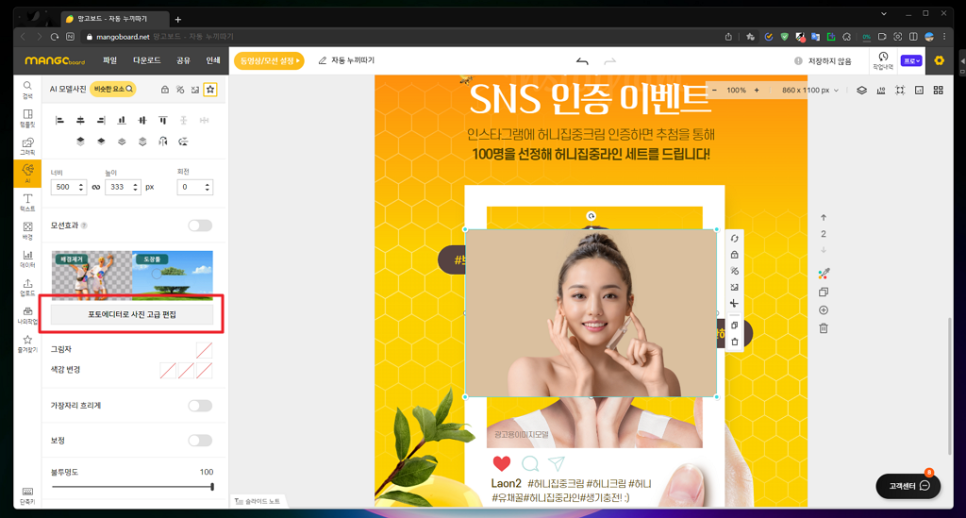
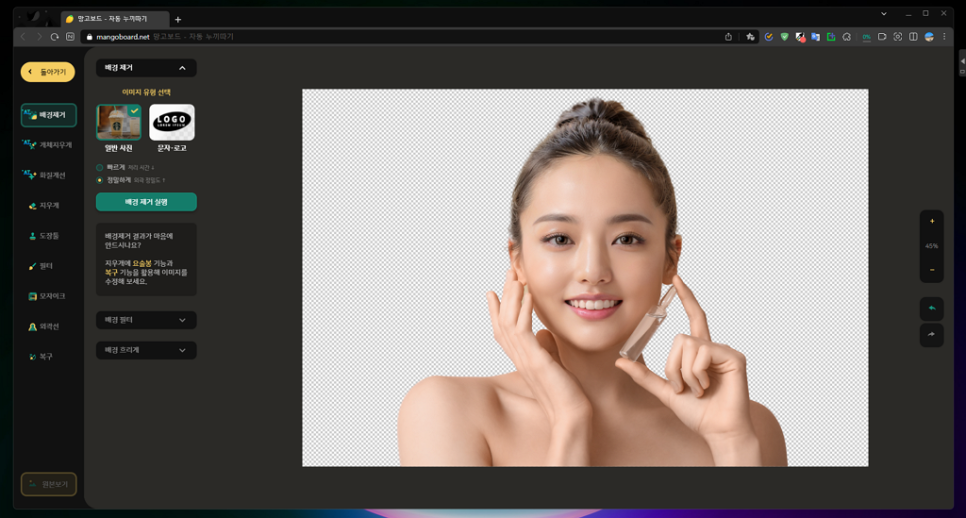
추가된 모델 개체를 선택하고 '포토에디터로 사진 고급 편집' 버튼을 클릭합니다. 그리고, 앞서 소개해 드렸던 동일한 방법으로 배경 제거 실행을 눌러주면 배경이 깔끔하게 제거되는 것을 확인할 수 있습니다.
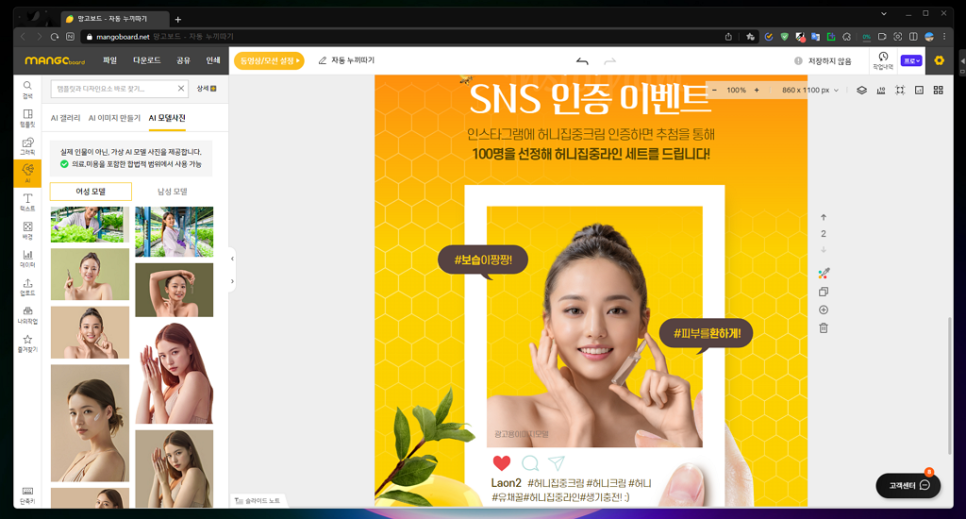
기존에 추가된 이미지는 제거하고 새로운 모델 얼굴을 적당한 위치에 배치하고 레이어 순서를 조정하여 완성하였습니다.
참고로, 망고보드의 AI 기능은 기존에 생성된 이미지뿐 아니라 사용자가 원하는 동작이나 배경, 동작을 입력하여 작업도 가능하니 활용도가 훨씬 높아집니다.
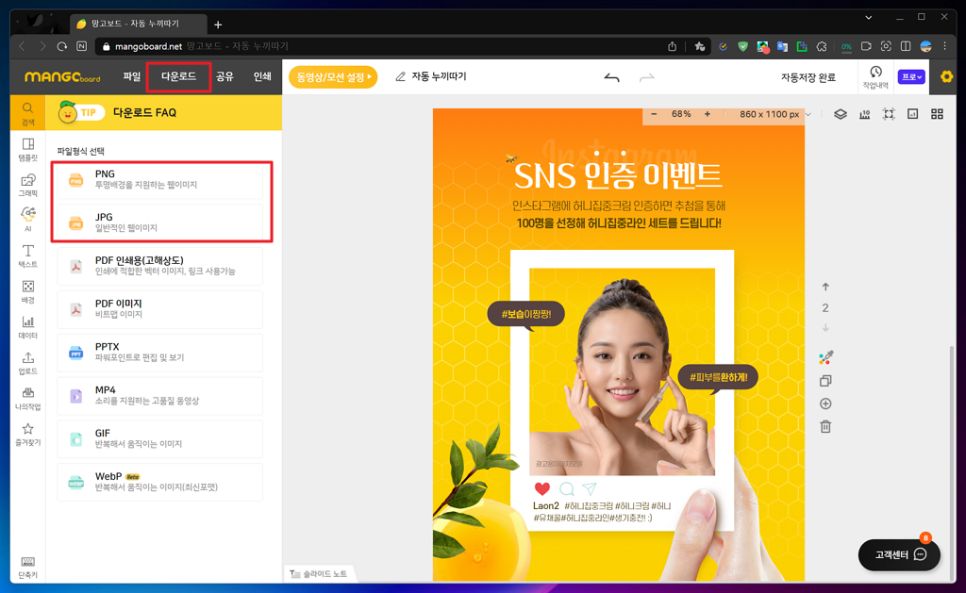
이렇게 완성된 결과물은 상단 메뉴에서 [다운로드]를 누르고 PNG 또는 JPG 등으로 내려받아 SNS나 상세페이지 등에 활용하시면 됩니다.
마치며...
지금까지 설명드린 과정을 영상으로 올려드리니 확인하시고 따라 해 보세요.
포토샵 누끼따기도 굉장히 훌륭한 결과물을 만들 수 있지만 초보자라면 툴을 익히는 것이 쉽지 않을 수 있으니, 망고보드를 통해서 클릭 한 번으로 쉽고 편리하게 이미지 배경 제거하여 직접 원하는 디자인을 만들어 보면 좋을 것 같습니다. 감사합니다.
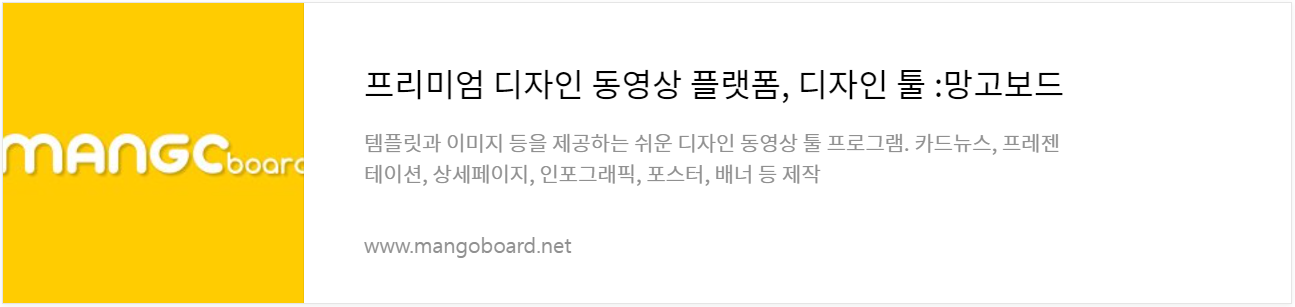

[본 포스팅은 리아모어소프트로부터 소정의 원고료를 제공받아 작성되었습니다.]




댓글